Usando una sonda personalizada, Usando una sonda personalizada -12 – Casio E-CON EA-200 Manual del usuario
Página 31
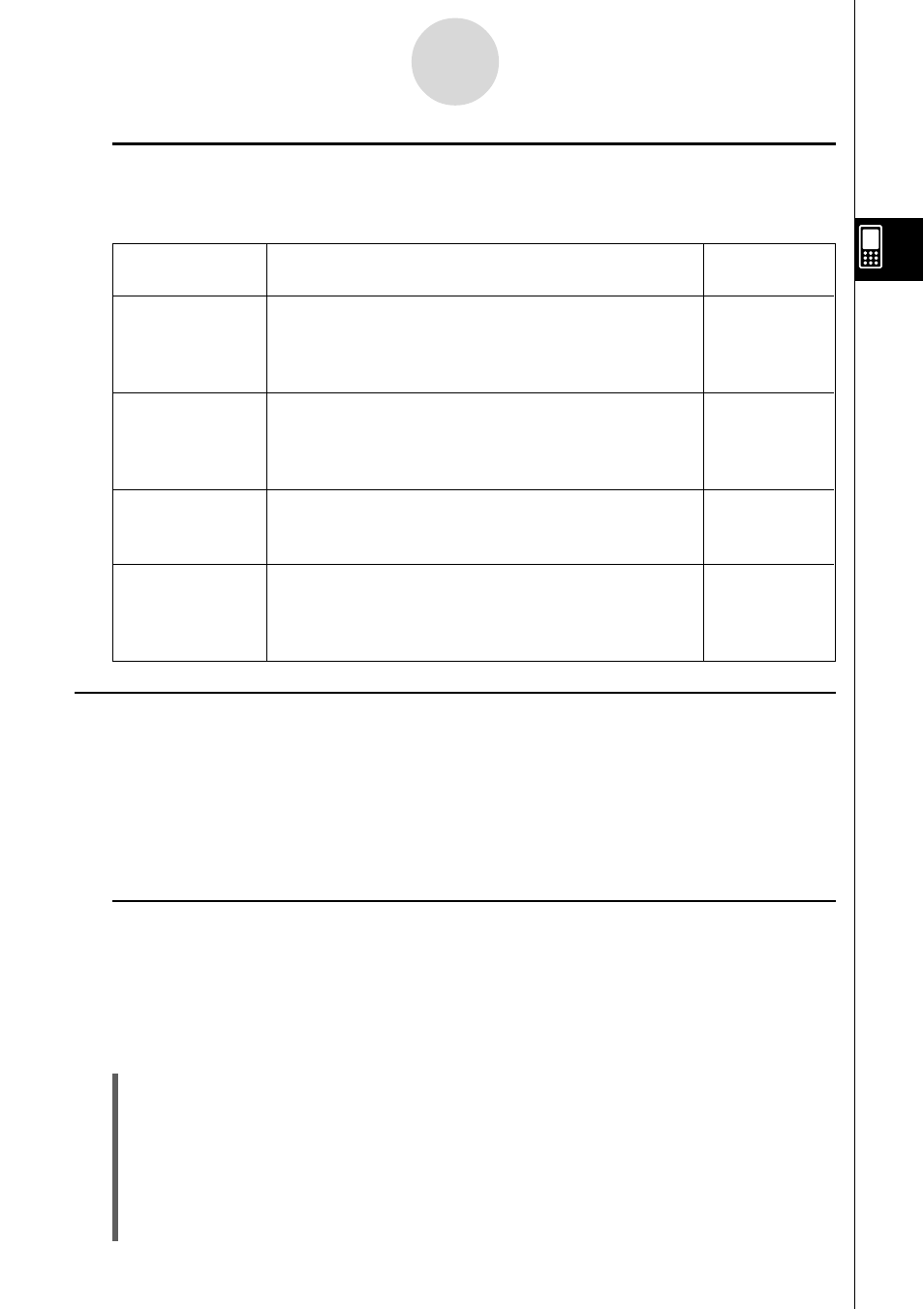
20040201
3-12
Ajustes (Setup)
k Opciones gráficas
A continuación se proporcionan explicaciones detalladas de las opciones disponibles sobre
la lengüeta [Graph] del cuadro de diálogo “Setup”.
Opción
Graph Function
Coordinates
E-Con Axes
Real-Time Scroll
Descripción
Activa (selecciona) y desactiva (cancela) la
visualización del nombre de dato original (nombre de
canal de datos actual o nombre de datos de memoria
de muestreo) sobre la ventana de gráfico E-Con.
Activa (selecciona) y desactiva (cancela) la
visualización de coordenadas, cuando una operación
de trazado se está realizando sobre la ventana de
gráfico E-Con.
Activa (selecciona) y desactiva (cancela) la
visualización de los ejes de la ventana de gráfico
E-Con.
Activa (selecciona) y desactiva (cancela) la
visualización de desplazamiento de la ventana de
gráfico E-Con en el modo de muestreo en tiempo
real.
Ajuste por
defecto inicial
Activado
Activado
Activado
Desactivado
Usando una sonda personalizada
Esta sección explica cómo configurar una sonda personalizada.
Además de los sensores CASIO y Vernier que se encuentran preajustados en la aplicación
E-Con EA-200 (vea “10 Lista de sensores”), también puede configurar sus propias “sondas
personalizadas” para usar durante el muestreo.
Una vez que configura una sonda personalizada, se dispondrá sobre la lengüeta [Custom] del
cuadro de diálogo “Select Sensor”, al que puede acceder desde la ventana de ajustes de sensor.
k Configurando las sondas personalizadas
Para configurar una sonda personalizada, deberá introducir valores para las constantes de
la fórmula de interpolación lineal fija (
ax
+
b
). Las constantes requeridas son la pendiente (
a
)
y la interceptación (
b
).
x
en la expresión anterior (
ax
+
b
) es el valor de voltaje muestreado
(rango de muestreo: 0 a 5 voltios).
u Para configurar una sonda personalizada nueva
(1) Sobre el menú [Tool] de la ventana de ajustes de sensor, toque [Custom Probe] y
luego toque [New Custom Probe].
• Esto visualiza el cuadro de diálogo “New Custom Probe”.
(2) Sobre el cuadro de diálogo, toque el botón de flecha hacia abajo [Folder] y luego
seleccione la carpeta de destino desde la lista que aparece.
(3) En el cuadro [Name], introduzca hasta ocho caracteres para el nombre de la sonda
personalizada.